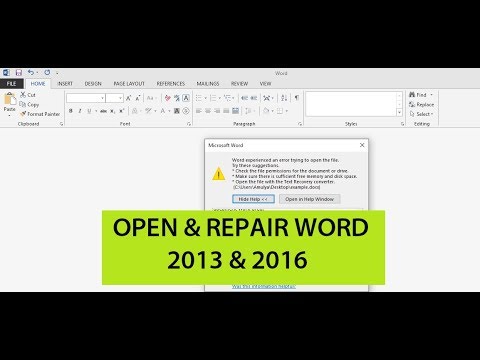Che cosa significa questo? Ci sono numerosi scenari. Puoi caricare le foto dal tuo telefono su Dropbox in modo che vengano sottoposte a backup e pronte per l'uso altrove, ma potresti aiutare ad automatizzare questo processo scegliendo di caricare qualsiasi immagine che carichi sul tuo account Facebook o condivisa tramite Twitter.
I file possono anche essere convertiti tra formati, caricati su diversi servizi online e molto altro. Se hai già utilizzato IFTTT in precedenza, abbiamo visto di recente come questo servizio può essere utilizzato per eseguire il backup dei dati per sincronizzare i file tra due account di archiviazione cloud: scoprirai che Wappwolf è un'idea simile.

Il servizio è incredibilmente flessibile in quanto è possibile configurarlo per monitorare diverse cartelle online. Puoi selezionare una cartella e configurarla in modo che quando carichi un file PDF su di essa, essa venga automaticamente convertita in testo o in formato Word, mentre quelli che vengono caricati in un'altra cartella vengono automaticamente inviati al tuo Kindle.
Automatizzare Dropbox
Per iniziare, vai sul sito Web di Wappwolf e fai clic sul link Accedi / Registrati nella parte superiore destra della pagina. Puoi scegliere di concedere a Wappwolf l'accesso completo al tuo account Dropbox o limitarlo a una singola cartella, sebbene quest'ultima opzione limiterà leggermente ciò che sei in grado di fare.


Con la cartella selezionata, sfoglia il carosello di opzioni nella parte superiore dello schermo. Puoi scegliere tra la conversione in diversi formati, il caricamento su altri servizi online, il ridimensionamento delle immagini e varie altre azioni.

Trattare con i file
In effetti, non sei limitato a eseguire una singola azione su un file; è possibile eseguire file attraverso due o più processi diversi. Ad esempio, è possibile scegliere una cartella denominata "ebook" come è stato fatto e configurare Wappwolf in modo che tutti i file caricati in questa cartella vengano convertiti in formato PDF, inviati al proprio indirizzo Kindle e quindi cancellati il file originale una volta che questo ha è stato fatto.
Per fare tutto questo, iniziare facendo clic sul pulsante "Converti in pdf" seguito dal pulsante Aggiungi azione.


Utilizzo di altre azioni
Ci sono così tante diverse azioni tra cui scegliere, e così tanti modi in cui possono essere combinate, che hai un numero molto grande - se non addirittura senza limiti - di modi in cui puoi lavorare con i tuoi file.
Se dai a Wappwolf una breccia gratis per accedere a tutte le tue cartelle Dropbox, puoi iniziare a configurare automazioni più complesse. Le immagini caricate su una determinata cartella potrebbero essere archiviate come file zip per scopi di backup, mentre altre potrebbero essere inviate agli amici via e-mail
Collega Wappwolf al tuo account Facebook o Twitter e hai una serie di modi per condividere rapidamente le immagini con un pubblico più ampio. I file possono essere facilmente caricati su più servizi cloud e social network semplicemente aggiungendoli a una cartella specifica in Dropbox.

Da questa pagina puoi vedere cosa fanno le singole automazioni, interrompere temporaneamente un'automazione ed eliminare quelle che non ti servono più.

C'è un enorme potenziale per l'utilizzo di Wappwolf per risparmiare tempo e fatica quando si tratta di eseguire una vasta gamma di attività quotidiane. Hai trovato un modo particolarmente efficace per usufruire del servizio? Fateci sapere nei commenti qui sotto.